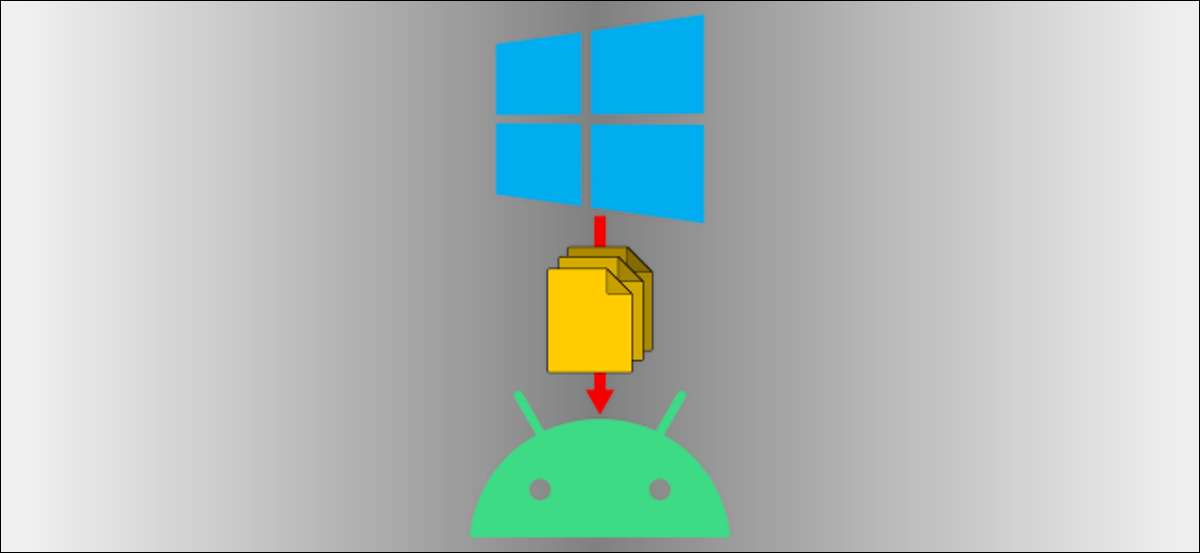
Flytende filer mellem enheder er en temmelig almindelig ting at gøre. Der er masser af måder at gøre det på, nogle er bedre end andre. Hvis du bruger en Windows PC og Android-enhed, viser vi dig nogle metoder til at prøve.
Overfør filer ved hjælp af Bluetooth
Den nemmeste metode vil altid være den, der arbejder med det, du allerede har. Hvis din Windows PC og Android-enhed har Bluetooth, er det alt, hvad du behøver for at overføre filer med trådløst.
For det første skal du parre din Windows-pc med din Android-enhed. Dette skal kun gøres en gang. Åbn Windows-indstillingerne og gå til enheder og GT; Bluetooth & Amp; Andre enheder. Sørg for, at Bluetooth er på, og at pc'en er opdagelig.

Derefter tag din Android-enhed, og åbn indstillingsappet. Gå til afsnittet "Tilsluttet enheder" eller "Bluetooth" og tryk på "Pair New Device."
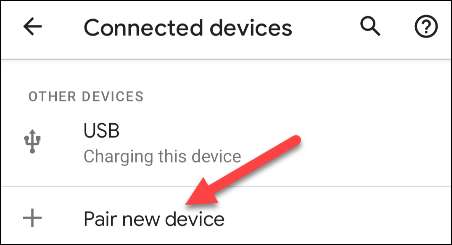
Find din pc på listen, og vælg den for at parre de to enheder.
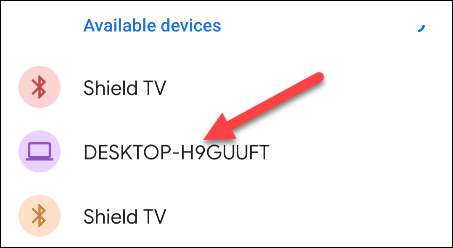
Du vil se en hurtig på hver enhed, der beder om at bekræfte, at en kode er den samme. Hvis koden matcher på hver enhed, accepter den for at fuldføre parring.
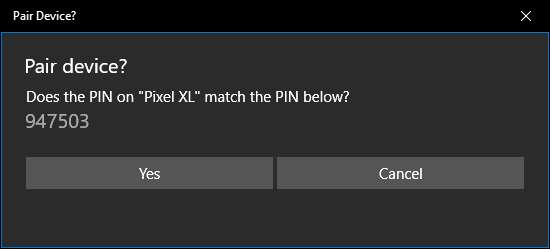
Med de parrede enheder kan vi bruge Bluetooth-filoverførsel. Processen er lidt besværlig, men det virker uden yderligere software på begge enheder.
Tilbage på din Windows-pc, Åbn "Bluetooth & Amp; Andre enheder "Indstillinger menu igen. Denne gang skal du klikke på "Send eller modtage filer via Bluetooth" i sidebjælken.
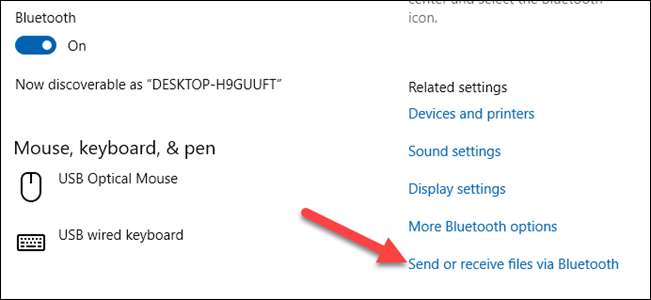
Et nyt vindue åbnes. Vælg "Send filer".
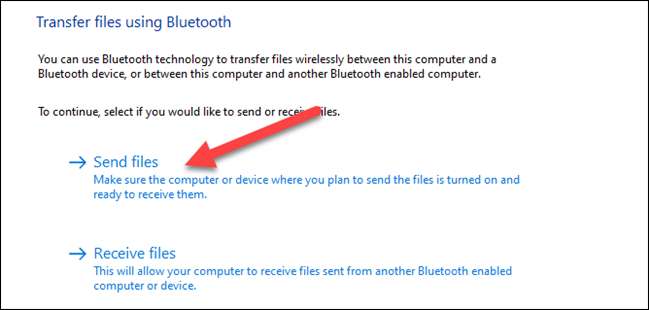
Dernæst vil du se en liste over Bluetooth-enheder, der er blevet tilsluttet til din pc. Vælg din Android-enhed fra listen, og klik på "Næste".
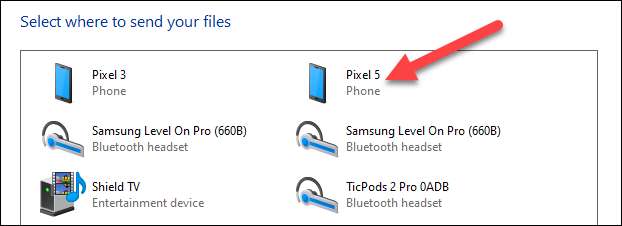
Vælg "Gennemse" på den næste skærm for at åbne filhåndteringen og find den fil, du gerne vil sende.
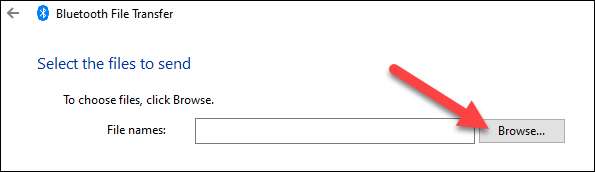
Når du har valgt en fil, skal du klikke på "Næste" for at starte overførslen.
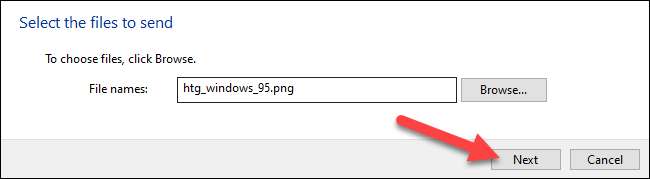
En "Indkommende fil" -meddelelse vises på din Android-enhed. Tryk let på det og vælg "Accept" fra pop-up.
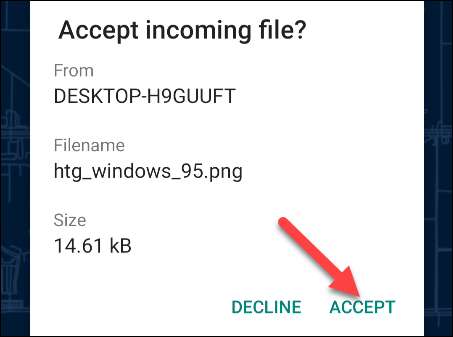
Overførslen vil behandle, og filen vil nu være på din Android-telefon eller tablet!
Overfør filer ved hjælp af Cloud Storage
Hvis Bluetooth ikke er din stil, eller måske en af dine enheder ikke har det, er der andre metoder til at dele filer mellem din Windows PC og Android-håndsæt. Det populære alternativ er en cloud storage service. Dette giver dig mulighed for at uploade en fil på din Windows-pc og downloade den fra Companion-appen på din Android-enhed.
Google Drev Og Microsoft Onedrive er populære Cloud Storage Services, der vil fungere for denne opgave. Begge vil fungere på samme måde, men for denne vejledning vil vi demonstrere med OneDrive.
Først skal du downloade OneDrive App. Fra afspilningsbutikken på din Android-enhed. Sørg for, at du er logget ind på appen ved hjælp af den samme Microsoft-konto som din Windows-computer.

Næste åbner en webbrowser på din Windows-pc (f.eks. Edge eller Chrome) og navigere til OneDrive Website .
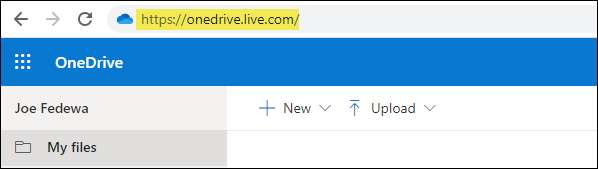
Vælg rullemenuen "Upload" og vælg "Filer".
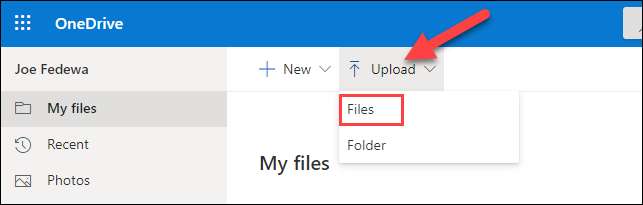
Filhåndteringen åbnes, og du kan vælge den fil, du ønsker at overføre.
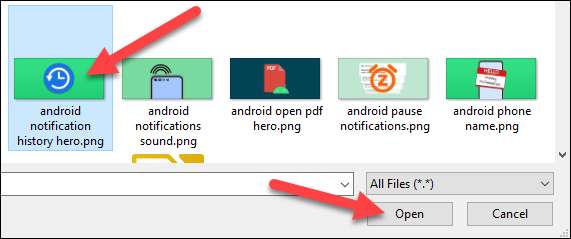
Nu skal du gå tilbage til din Android-enhed og åbne OnedRive-appen. Vælg den fil, du lige har uploadet.
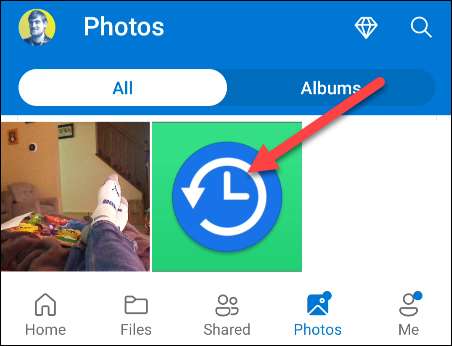
Tryk på "Gem" for at downloade filen til din Android-enhed.

Hvis dette er din første gang, der bruger OneDrive, bliver du bedt om at give appen adgang til dine fotos og medier. Tryk på "Tillad" at fortsætte.
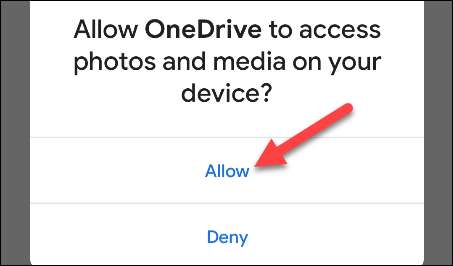
OneDrive vil standard vise filer til mappen "Download" på din telefon eller tablet. Du kan trykke på "Gem" for at indsætte den der eller trykke på bagsiden for at se flere mapper.
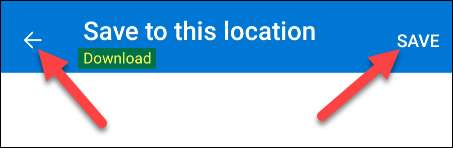
Det er det! Filen gemmes i den mappe, du har valgt.







